系统:PC
日期:2023-07-14
类别:图形图像
版本:v2023
Exposure2023最新版是一款专业的图片后期处理软件,软件功能众多,降噪、颜色保真度、剪裁变换、分离主体与背景等都不在话下,照片经过Exposure2023最新版的处理,呈现的效果会完美。软件的功能都集中在一个界面中,用户使用起来很方便。
Exposure2023最新版拥有很多令人眼前一亮的特效,胶片颗粒、黑白、散景、灯光效果等等,图像处理速度快,减少等待的时间。
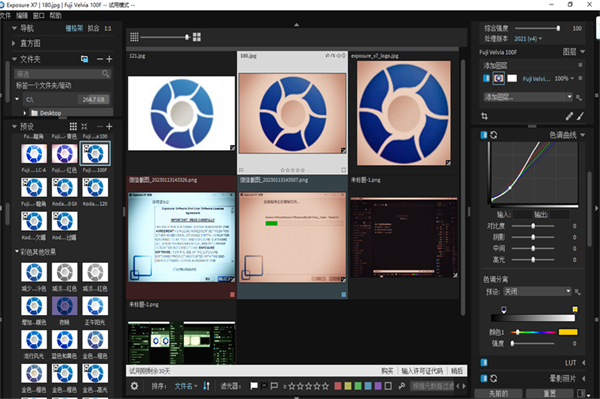
为了能够让大家更高效的创作出更精美的照片,Exposure进行了一些功能上的完善和更新,使得 ExposureX7更符合我们的使用习惯,以下便是Exposure X7的一些新功能:
1、新的遮罩工具
可以轻松地将主体与背景分开。只需单击几下即可绘制粗略的边框以指示所选区域,而 Exposure 的智能算法可创建精确的蒙版。
2、可选择的工作区组织特定任务所需的面板
使用内置布局进行剔除、编辑和修饰,或创建您自己的自定义工作区。
3、统一剪裁和变换
为了更方便使用,Exposure X7裁剪和变换面板已统一到易于使用的同一界面中。
4、新的构图指南
新增了黄金比例、黄金螺旋、黄金三角和对角线。
5、缺陷像素去除
自动检测并消除由相机传感器缺陷引起的单像素伪影;调整缺陷去除强度以达到最佳效果。
6、色彩真实
使用自定义 DCP 色彩配置文件时,色彩再现更真实。
7、色彩保真度
改进了 DNG 文件的色彩保真度。
8、降噪
可以添加精细纹理噪声以通过积极的降噪来恢复细节。
9、多边形选择工具
Exposure X7新增了多边形选择工具;通过绘制多边形边框轻松将主题与背景分开;通过移动多边形点随时优化选择;还可以使用标记排除或包含区域。
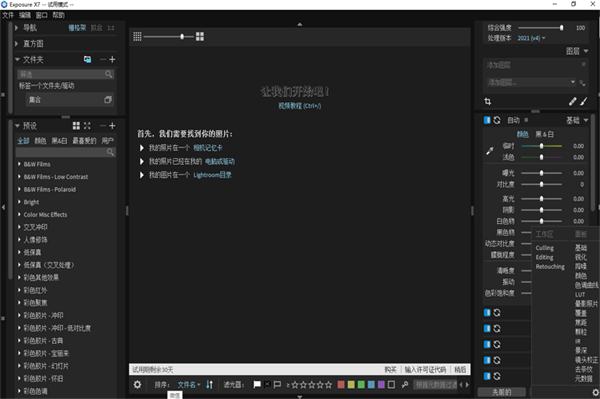
Exposure 华丽编辑功能
Exposure无与伦比的创意效果选择和精美的可定制电影外观使您能够创建令人惊叹的图像
华丽的创意外观
庞大的预设库包含数百个逼真的电影模拟、微妙的现代外观和省时的实用程序。
灵活的遮罩和图层
独特的遮罩工具和易于使用的效果图层使您能够以您能想象的任何方式混合效果。
令人惊叹的特效
Exposure的深度集成特效开辟了创作的可能性,胶片颗粒、散景、自定义边框、灯光效果等等。
免费目录
Exposure的无目录设计简化了图像组织。无需导入您的照片 - 只需在它们所在的位置显示 Exposure 并开始编辑。
快速高效
Exposure速度很快。GPU 优化的图像处理使编辑再次变得有趣。快速图像切换使剔除速度快如闪电。减少等待可以减少干扰并帮助您专注于制作精美的图像。
Exposure2023系统要求
Mac:macOS 10.13 High Sierra 或更高版本,支持M1
Wind:Windows 10、Windows11( 64位)
Intel Core 2处理器或兼容
分辨率为1280×768或更高的显示器
Exposure2023插件支持
Adobe Photoshop CS6或Adobe Photoshop CC 2015或更新版本
Adobe Lightroom 6或Adobe Lightroom CC 2015或更新版本
Exposure2023支持的文件格式
TIFF,JPEG,DNG,PSD(已启用最大兼容性)
Exposure支持多种RAW相机格式。
支持的镜头
可为许多相机镜头提供畸变,晕影和色差校正。
图片滤镜怎么调好看
滤镜是影响照片效果的一个重要因素,选择一款合适的滤镜会让你的照片锦上添花。下面就以Exposure软件为例来学习一下图片滤镜该怎么调才好看.
1、打开Exposure软件,导入照片。先将照片进行整体的调光调色,点击软件左侧的“预设”,选择“明亮”中的“复古色彩”滤镜,为照片增加一种复古感。具体的预设滤镜选择可根据自己想要呈现出的效果进行选择。
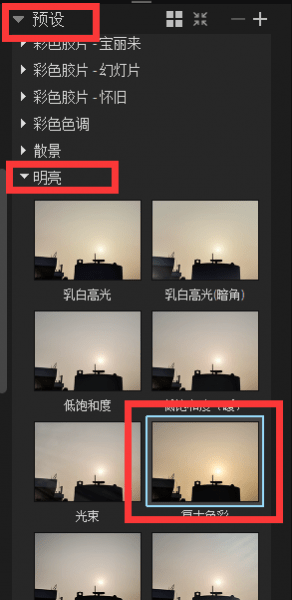
2、在软件右侧的工具栏中,可以对照片进行手动的基础调色,对照片临时、浅色、曝光、对比度、高光、阴影、白色物、色饱和度等属性进行调节,增强照片的对比度,凸显照片主题。
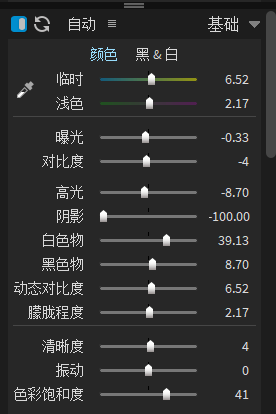
3、同时在软件页面的右侧还可以对照片的锐化、降噪、颜色、色调曲线、LUT等进行详细的调整。
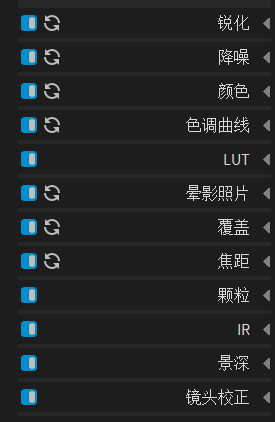
4、熟练使用曲线调色工具能够让照片呈现出更好的色彩效果,使用RGB通道可以调节整张照片的光影,可以直接拖动曲线进行调整,也可以拖动下方的对比度、阴影、中间、高光进行调节。
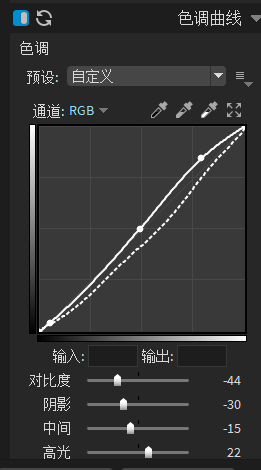
5、对照片进行后期处理完毕后,在软件右上角“文件”中将照片导出即可并且还可以定制导出哦。
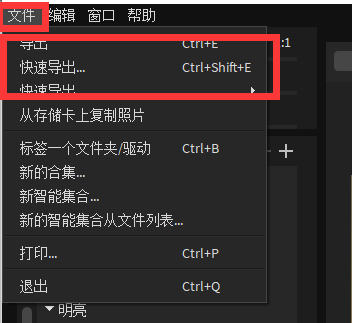
6、经过以上对照片滤镜调色的处理,是不是使照片看起来更加有意境一些了呢,调节前后对比图。

热门推荐
更多版本

Exposure正式版442.26MB图形图像v2023
查看
Exposure免激活版442.26MB图形图像v2023
查看
Exposure7中文破解版442.26MB杂类工具v2023
查看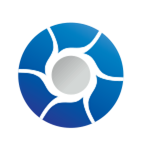
Exposure7中文特别版442.26MB杂类工具v2023
查看相关应用
实时热词
评分及评论
点击星星用来评分